Hogyan kell telepíteni joomla template leírását minden lehetséges módon
Joomla az egyik legelterjedtebb motor weboldalak létrehozására. A vonzerejét ez az, hogy a folyamatos támogatást a fejlesztők. Ugyanakkor az újonnan érkezők web design, nem elképzelni, hogyan lehet megváltoztatni a honlap Joomla felismerhetetlenségig. Tény, hogy ez nem olyan nehéz, mint azt sokan hiszik. Elég, ha egy olyan új sablon (analóg a WordPress téma).
Különféle telepítés
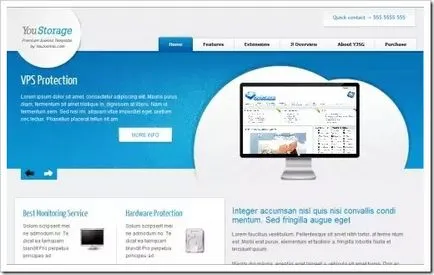
- közvetlenül a fájl betöltődik a helyi számítógépen;
- FTP;
- Telepítése a URL-t.
Nem szabad elfelejteni, hogy lehet letölteni a sablon segítségével egy speciális vezetője, vagy közvetlenül közvetlenül a megfelelő könyvtárba oldalon.
Használhatja bármilyen módszert leginkább közel és érthető.
A sablonok használata lehetővé teszi változatossá weboldal tervezés és vonzóbbá teszi a felhasználói tartalmak. Ebben a konstrukcióban, hogy egyértelmű navigációs, hogy a pozitív hatás viselkedési tényezők. Így közvetve érinti a támogatása a helyszínen a keresési eredmények között.
Sablonok Joomla továbbra is pro-aktívan fejlesztett. Ez azt jelenti, hogy a kínált modern website nagyon egyszerű ma.
Végrehajtása sablon felhelyezése a legegyszerűbb módja
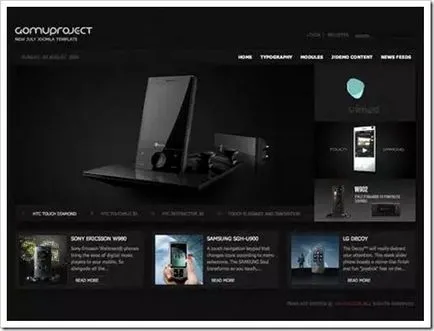
Ehhez a számítógép kell menteni sablont. Nincs különbség a archiválásra, vagy sem. Ugrás az adminisztrációs panel a honlapján, és válassza ki az elemet a jobb felső sarokban a „Extension Manager”. Ez a „Extensions”.
Ebben a részben az admin felületen, akkor meg a különböző csomagok. Ez nem csak a minták, hanem a nyelvi csomagokat, compliance, plug-inek és kiegészítő modulok, amelyek növelik a funkcionalitást a webhelyen.
Nyomja meg a Select gombot. Egy párbeszédablak jelenik meg, amelyben meg kell közvetlenül adja meg a fájl maga (vagy archív) a sablont. Ezután kattintson megnyitni, és automatikusan telepíti a sablont.
Ha a telepítés megfelelően történt, az új sablon jelenik meg a sablon manager, ahol akkor lehet alkalmazni, mint a helyhez kötött (megbízott).